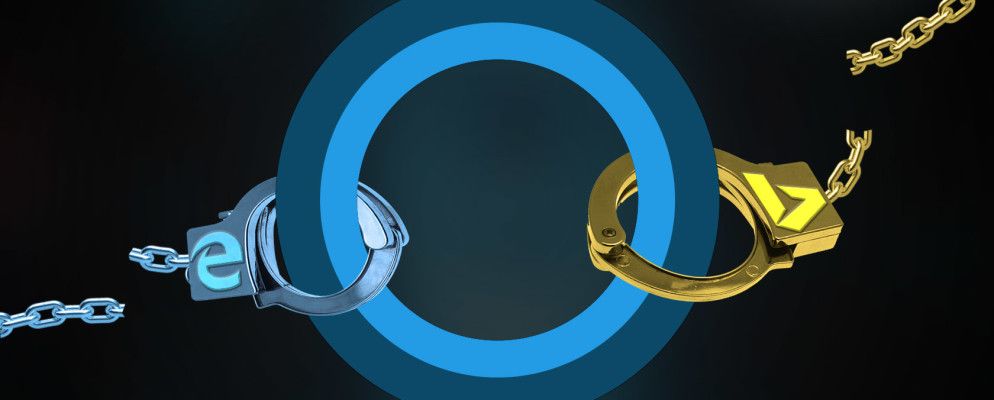蒂娜·西伯(Tina Sieber)在2017年2月23日更新。
Cortana有许多大师,但她真正的大师团长不过是微软。 4月,微软将其Edge浏览器和Bing搜索引擎作为Cortana搜索结果的唯一选择。换句话说,Cortana将忽略您的默认浏览器设置。
Microsoft可能有充分的理由,但是您是否要遵循Master Chief的首选项应该由您选择。我们将向您展示如何干扰Master Chief的命令,并使Cortana使用默认浏览器和首选搜索引擎。
更新
Cortana搜索基础
以前的Windows版本在“开始"菜单中包含搜索栏。只要您按下 Windows键(仍会打开“开始"菜单),光标就会位于文本字段中,从而可以搜索计算机。在Windows 10中,搜索栏从“开始"菜单移到了任务栏,尽管它可以隐藏或最小化为圆形的Cortana图标。右键单击任务栏,然后选择 Cortana 以展开选项。
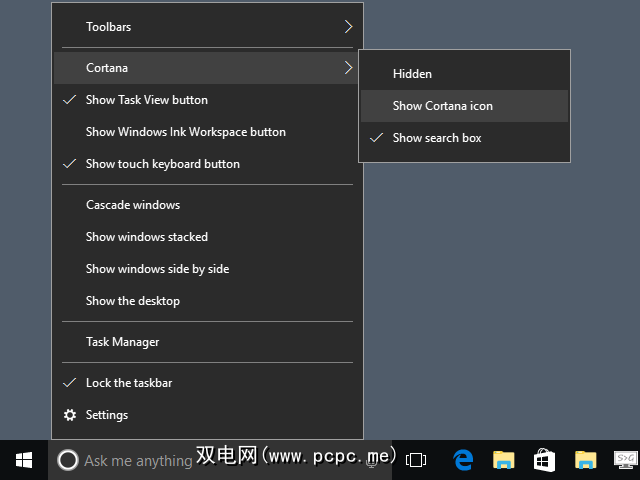
尽管您仍然可以按 Windows键要启动搜索,需要注意的另一个Windows 10键盘快捷键是 Windows键+ Q 。在这两种情况下,您都可以问Cortana。输入搜索字词后,当您点击返回时,她会打开最匹配。另外,您可以使用向上和向下箭头键选择其他结果,或单击三次 TAB 切换到搜索类别,这可以帮助您对搜索进行微调。
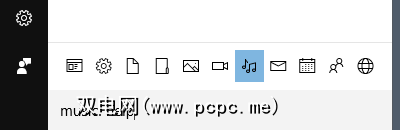
当Cortana找不到结果时,她将在线搜索。
Microsoft为什么将Cortana绑定到Edge和Bing
Microsoft解释说,“ Cortana旨在与Microsoft Edge一起使用,并由Bing提供支持"来交付“端到端的个人搜索体验。"例如,您可以要求Cortana向您展示附近的餐馆,让她帮助您购买演唱会门票,或让她对硬件问题进行故障排除,这将使您进入Bing-独家视频帮助答案。其他搜索提供程序无法提供这种定制设计的体验。

为保护Windows 10的集成搜索设计,Microsoft决定使在Cortana中使用其他浏览器和搜索引擎的难度有所提高。通过将Cortana与Edge和Bing配对,Microsoft可以保证“个性化的端到端搜索体验",因为它们可以完全控制这些服务如何处理搜索请求。
另一方面,Microsoft还可以为您提供量身定制的优惠,广告和服务。反过来,这将满足Microsoft在软件即服务经济中创造收入的需求; Bing内部的每次点击都算在内。

如果您一直在Microsoft Edge中享受Cortana的服务和Bing搜索结果,我们强烈建议您保持默认设置。否则,您可以通过以下方法来帮助Cortana摆脱大师酋长的魔咒……
如何在默认浏览器中进行Cortana搜索
Download EdgeDeflector from GitHub and copy the EXE file into a folder of your choice for permanent storage, e.g. “C:\Program Files\EdgeDeflector”. Then run the program and let it configure your system. At this point, you might have to reboot to trigger the final dialog required to set up the redirect or…
如果该对话框未显示,则可以手动进行选择EdgeDeflector代替。打开Windows设置( Windows键+ I ),然后转到应用>默认应用>按协议选择默认应用。在这里,找到 MICROSOFT-EDGE 条目,然后选择选择默认值。单击此按钮时,应弹出一个包含选项的菜单,包括 EdgeDeflector 。
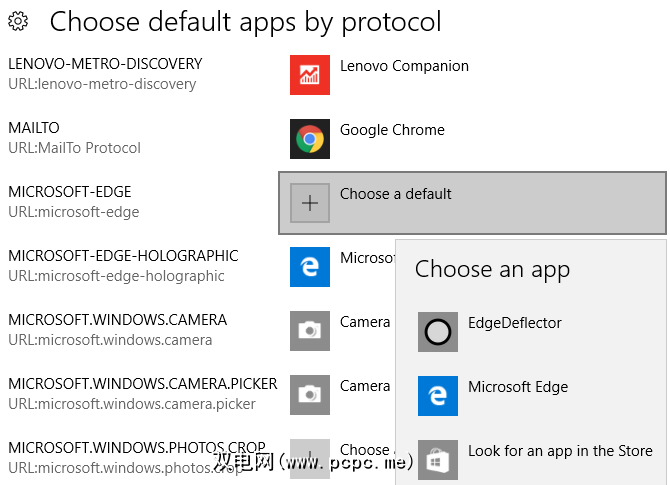
下次使用Cortana搜索网络时,Windows应询问您如何您要打开它吗?选择 EdgeDeflector 和始终使用此应用程序,然后按确定进行确认。
您可以在其创建者Daniel Aleksandersen的这篇文章中了解有关EdgeDeflector的更多信息。
此工具先前报告的漏洞已被修补,并且开发人员添加了方便的安装程序。如果以前安装了该实用程序,则可以在下面找到卸载它的说明。
转到GitHub上的SearchWithMyBrowser,单击绿色的 Clone或下载按钮,选择右上角的下载ZIP ,等待下载完成,然后提取 ZIP包(右键单击>提取所有…)。
要生成程序,请转到将文件提取到的文件夹( SearchWithMyBrowser-master ),然后运行 make.cmd 文件。您还可以手动编译程序,为此,您应该在GitHub上查看说明。
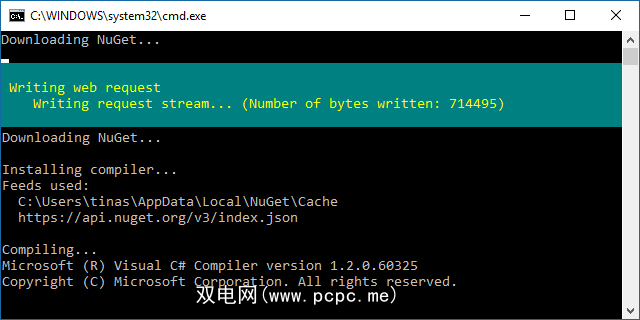
要安装该程序并让其对注册表进行更改,请运行 install.cmd 文件。将打开一个命令提示符,并要求您将SearchWithMyBrowser.exe移动到您选择的永久位置,然后将其新位置的路径粘贴到命令提示符中,包括文件本身,例如“ C:\ Users \ tinas \ Downloads \ SearchWithMyBrowser.exe"。提示中还包含有关如何复制文件路径的说明。
提示::要删除引号,请使用向左/向右箭头键在文件路径的前后之间移动。
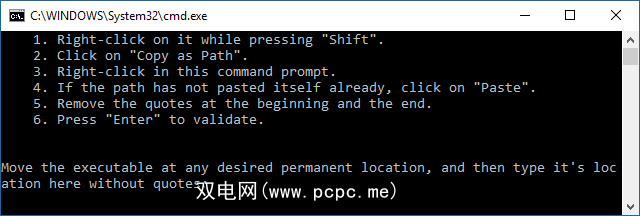
文件路径看起来不错时,按 Enter ,然后按任意键继续。接下来,Windows会问您您要如何打开它??选择 SearchWithMyBrowser.exe ,然后单击确定。
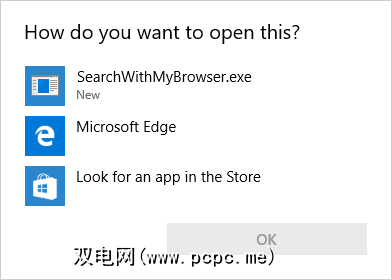
现在重新启动计算机!一些人发表评论以告知我们,在进行调整之前,此步骤是必需的。这些评论还确认了这些设置在Windows 10版本1607周年更新之后仍然可以使用。此外,它还可以在Creators Update Insider Preview中使用。
下一次您使用Cortana搜索网络时,她会再次询问您使用哪个应用。进行与上述相同的选择,然后选中始终使用此应用。 Cortana现在将始终使用默认浏览器打开搜索结果。对于我们来说,这不需要重启Windows就可以了,但是有些用户报告说需要重启。
同样,您可以手动进行所需的注册表更改,如GitHub上所述。
恢复Cortana的默认行为,启动提升权限的命令提示符( Windows键+ X>命令提示符(管理员)),然后输入 SearchWithMyBrowser.exe的完整路径,然后输入命令 /取消注册。就我而言,它看起来像这样:
“ C:\ Users \ tinas \ Downloads \ SearchWithMyBrowser-master \ SearchWithMyBrowser.exe" /取消注册
或者,您可以手动删除以下注册表项:
要编辑注册表,请按照以下步骤操作,后果自负:按下 Windows键+ R 启动运行菜单,输入 regedit ,然后按 Enter 。在注册表编辑器中,浏览上面列出的注册表项并将其删除。
如何使Cortana使用首选搜索引擎
如果您的浏览器没有自动重定向Bing搜索您可以使用浏览器扩展程序来实现此行为。
Chrome浏览器扩展程序可以重定向搜索:
请注意,使用浏览器扩展名重定向搜索查询可能会带来很小的延迟。
嗨,Cortana,谢谢您的协作!
Cortana是功能强大的数字助理。
如果您使用旨在与Cortana一起使用的工具,那么您将获得最好的体验。但是,Microsoft不应该假设他们知道最适合您的语言,这就是为什么存在上述解决方法的原因。
也就是说,在您将Cortana与Master断开联系之前,您应该充分体验Cortana。首席或完全禁用Cortana。
您对Cortana的体验如何?您是否遇到过您特别赞赏的个性化Bing搜索结果?是什么让您想将Cortana与默认浏览器和搜索引擎一起使用?请分享评论!
标签: 浏览器扩展程序 Google Chrome Microsoft Cortana Microsoft Edge Windows 10 Windows搜索